PostgreSQL 15 : phpPgAdmin インストール2023/07/05 |
|
phpPgAdmin をインストールして、Web ブラウザー経由で PostgreSQL の操作ができるように設定します。
|
|
| [1] | |
| [2] | |
| [3] | phpPgAdmin をインストールします。 |
|
root@www:~#
apt -y install phppgadmin php-pgsql
root@www:~#
vi /etc/phppgadmin/config.inc.php # 105行目 : postgres, root 等の特権 ID でのログインを許可する場合は [false] に変更 $conf['extra_login_security'] = true; # 111行目 : 所有するデータベースのみを表示させる場合は [true] に変更 $conf['owned_only'] = false;
root@www:~#
vi /usr/share/phppgadmin/classes/database/Connection.php
# 79行目 : PostgreSQL 15 を追加する
switch (substr($version,0,2)) {
case '15': return 'Postgres';break;
case '14': return 'Postgres';break;
case '13': return 'Postgres13';break;
case '12': return 'Postgres12';break;
case '11': return 'Postgres11';break;
case '10': return 'Postgres10';break;
root@www:~#
vi /etc/apache2/conf-enabled/phppgadmin.conf # 12行目 : phpPgAdmin へアクセス許可する範囲を追記 Require local
Require ip 10.0.0.0/24
systemctl reload apache2 |
| [4] | アクセスを許可したネットワーク内の任意のクライアントコンピューターで Web ブラウザーを起動し、[http://(サーバーのホスト名 または IP アドレス)/phppgadmin/] にアクセスします。 以下の画面が表示されたら、左メニューの [PostgreSQL] をクリックします。 |
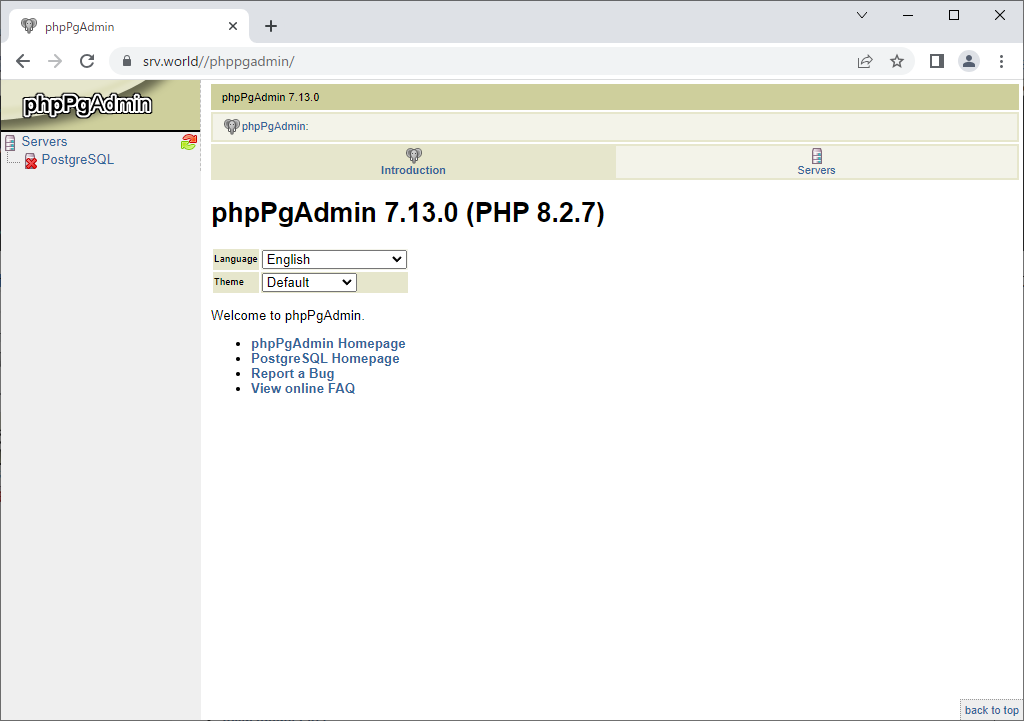
|
| [5] | PostgreSQL に登録したユーザーとパスワードで認証します。 |
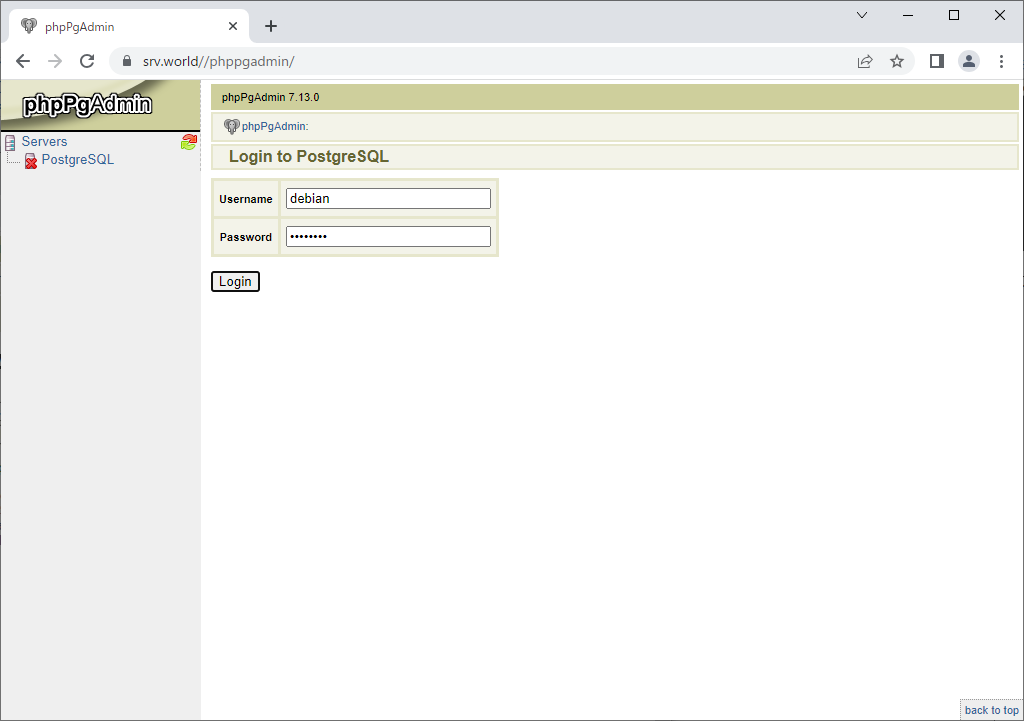
|
| [6] | ログインできました。この管理画面から PostgreSQL データベースを操作することができます。 |
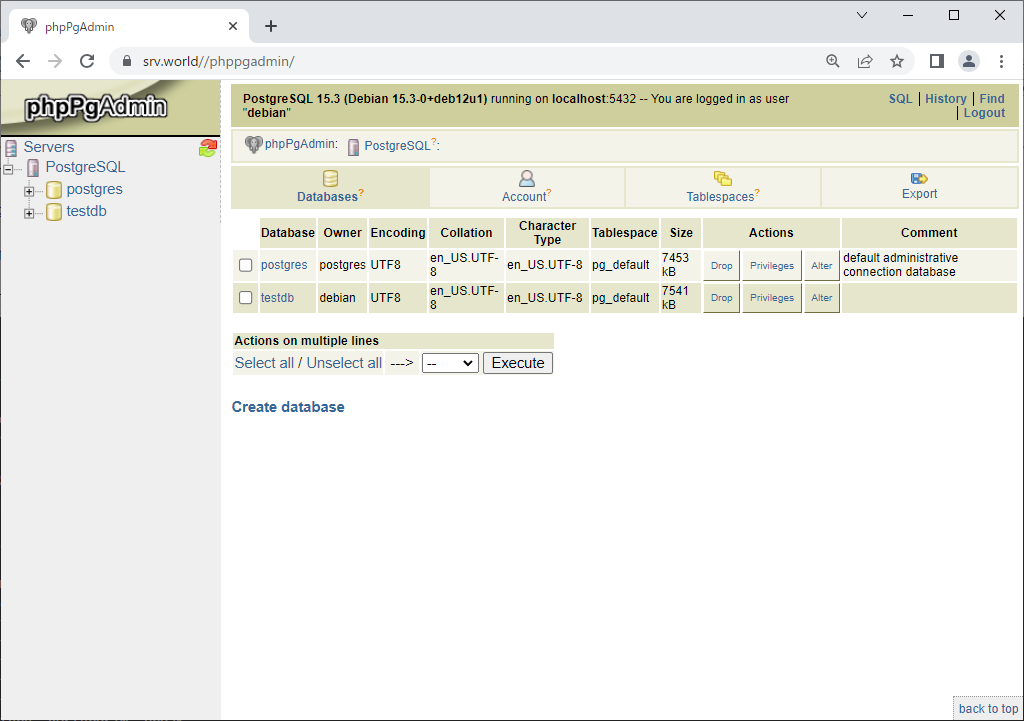
|
関連コンテンツ